Ir daudz veidu, kā sakārtot savu Gmail iesūtni un saglabājiet to bez traucējumiem. Ja katru dienu saņemat desmitiem vai simtiem e-pasta ziņojumu, jums ir jāpieliek apzinātas pūles, lai lietas būtu sakārtotas. Viens veids, kā to izdarīt, ir arhivējiet savus e-pastus. Ja izmantojat pakalpojumu Gmail, veiciet tālāk norādītās darbības, lai paveiktu darbu.
Kā automātiski arhivēt e-pastus pakalpojumā Gmail
Izmantojiet etiķetes un filtrus, lai arhivētu savus e-pasta ziņojumus
Lai automātiski arhivētu savus e-pasta ziņojumus pakalpojumā Gmail, tas ir nepieciešams izveidot īpašas etiķetes. Pēc tam varat izmantot šīs iezīmes, lai izveidotu filtrus, kas automātiski pārvietos jūsu e-pasta ziņojumus uz noteiktu mapi. Padomājiet par šo mapi kā šīs konkrētās e-pasta kategorijas arhīvu.
Kā automātiski arhivēt e-pastus, izmantojot etiķetes un filtrus
- Iet uz Gmailun atlasiet Iestatījumi.
- Klikšķiniet uz Skatīt visus iestatījumus.
- Izvēlieties Etiķetes cilne.
- Pēc tam ritiniet uz leju līdz Etiķetesun atlasiet Izveidojiet jaunu etiķeti.
- Pievienojiet jaunās etiķetes nosaukumu un nospiediet Izveidot pogu.
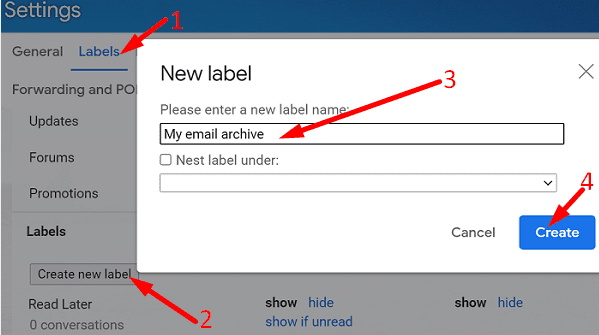
- Pēc tam atveriet vienu no ziņojumiem, ko vēlaties arhivēt.
- Klikšķiniet uz Vairāk iespēju (trīs punkti) un atlasiet Filtrējiet šādus ziņojumus.
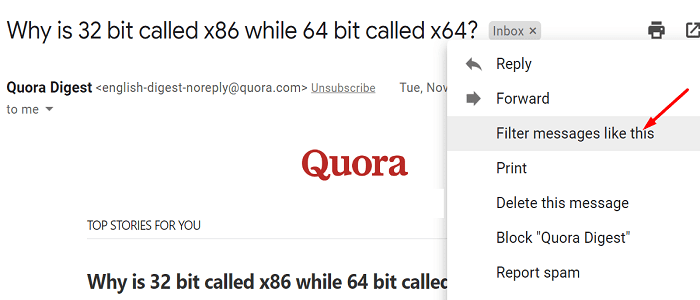
- Gmail izgūs visus e-pasta ziņojumus no šī sūtītāja. Varat tālāk filtrēt ziņojumus, pamatojoties uz konkrētiem vārdiem.
- Nospiediet uz Izveidot filtru pogu, lai šiem e-pastiem izveidotu īpašu filtru.
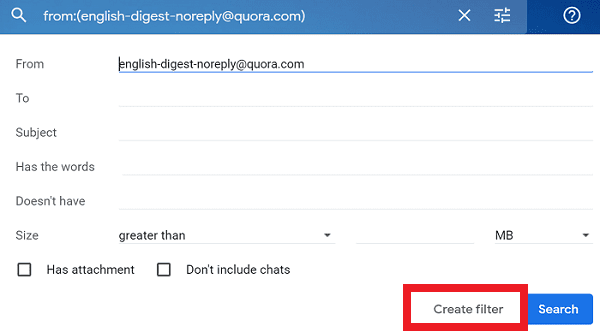
- Atlasiet iepriekš izveidoto arhīva iezīmi. Varat arī atlasīt noteiktu kategoriju saviem e-pastiem.
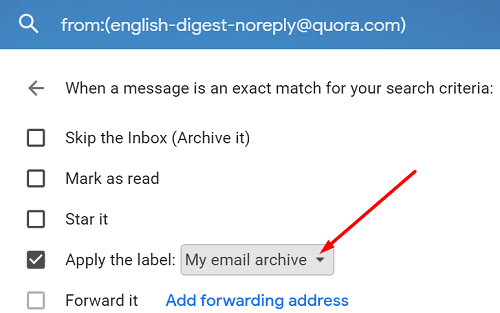
- Saglabājiet izmaiņas.
Turpmāk visi kritērijiem atbilstošie e-pasti tiks automātiski nosūtīti uz jūsu arhīva mapi.
Varat arī izmantot opcijas “Arhivēt” vai “Sūtīt un arhivēt”, lai arhivētu savus e-pasta ziņojumus.
Arhivējiet visus savus e-pastus
- Palaidiet Gmail un piesakieties savā kontā.
- Noklikšķiniet uz Meklēšanas lauks un filtrējiet e-pasta ziņojumus, kurus vēlaties arhivēt, izmantojot šādu formātu:
- etiķete: iesūtne old_than:Xd
- etiķete: iesūtne old_than:Xm
-
etiķete: iesūtne old_than:Xy.
- X ir dienu, mēnešu vai gadu skaits, ko vēlaties izmantot savu e-pasta ziņojumu filtrēšanai. Piemēram, ja vēlaties arhivēt e-pastus, kas ir vecāki par 40 dienām, ievadiet etiķete: iesūtne vecāka_nekā: 40 d.
- Nospiediet Enter, lai uzskaitītu filtrētos e-pasta ziņojumus.
- Atlasiet visus e-pasta ziņojumus. Ja jums ir vairāk nekā 50 e-pasta ziņojumi, kas atbilst meklēšanai, noklikšķiniet uz Atlasiet visas sarunas, kas atbilst meklēšanai.
- Pēc tam nospiediet pogu Arhīvs pogu.

⇒ Piezīme: varat filtrēt savus e-pasta ziņojumus pēc dienām, mēnešiem un gadiem. Piemēram, ja vēlaties arhivēt e-pastus, kas ir vecāki par 3 mēnešiem, izmantojiet etiķete: iesūtne vecāka_nekā: 3 m. Ja vēlaties arhivēt e-pastus, kas vecāki par vienu gadu, izmantojiet etiķete: iesūtne vecāka_nekā: 1 g.
Izmantojiet opciju Sūtīt un arhivēt
Varat arī izmantot funkciju Sūtīt un arhivēt. Opcija ir pieejama blakus Sūtīt pogu un automātiski nosūta jūsu e-pastus uz Visas pasts etiķete. Gmail automātiski pārvieto e-pastu atpakaļ uz iesūtni, kad kāds uz to atbild.
Lai iespējotu šo opciju, dodieties uz Gmail iestatījumiun atlasiet Skatīt visus iestatījumus. Pēc tam noklikšķiniet uz Ģenerālis cilni un ritiniet uz leju līdz Nosūtīt un arhivēt. Izvēlieties Atbildē parādiet pogu "Sūtīt un arhivēt"..
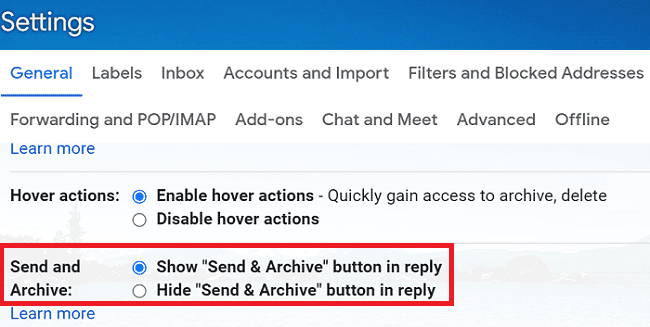
Secinājums
Lai automātiski arhivētu savus e-pasta ziņojumus pakalpojumā Gmail, izveidojiet īpašu iezīmi un pēc tam izmantojiet to, lai izveidotu filtru, kas piemēros šo iezīmi e-pasta ziņojumu kopai. Varat arī izmantot opcijas “Arhivēt” vai “Sūtīt un arhivēt”, lai iegūtu savu e-pasta ziņojumu arhīvu.
Cik bieži pakalpojumā Gmail izmantojat opciju Arhivēt? Paziņojiet mums tālāk sniegtajos komentāros.